1.工具
VMware Workstation
centos 系统
2. 实施
2.1 安装 VMware Workstation
2.2 安装 centos 系统
2.3 网络配置
2.3.1 VMware 网络设置
左上角 点击 Edit (编辑)→ Virtural Network Editor(虚拟机网络设置);
在这里可以添加网络,我们这里设置一个 NAT 模式的 网络连接(VMnet8 ,本身就存在的可以直接设置):
这里的各种设置需要根据本地主机 ip 地址来 自行设置;仅仅作为参考;
点击 NAT Settings :
设置好之后保存,右击虚拟机, Settings → Network Adapter 进行如下设置:
2.3.2 虚拟机内部网络设置
开启虚拟机 ,此时网络应该是不通的;
编辑 /etc/sysconfig/network-scripts 下的 网络配置文件(不同机器可能不一样,我的是 ifcfg-ens33)
vi /etc/sysconfig/network-scripts/ifcfg-ens33其中的内容可能是这样子的:
TYPE=Ethernet
BOOTPROTO=dhcp
DEFROUTE=yes
PEERDNS=yes
PEERROUTES=yes
IPV4_FAILURE_FATAL=no
IPV6INIT=yes
IPV6_AUTOCONF=yes
IPV6_DEFROUTE=yes
IPV6_PEERDNS=yes
IPV6_PEERROUTES=yes
IPV6_FAILURE_FATAL=no
NAME=ens33
UUID=550abbef-5403-4260-bfad-6ae3c40fb73c
DEVICE=ens33
ONBOOT=no
需要修改 BOOTPROTO 和 ONBOOT 项并增加 本机固定 地址等:
DNS1 :设置 dns
IPADDR :设置该虚拟机使用的 ip 地址
GATEWAY : 设置网关
如果是不同的机器 要想 在同一个网关,只需要修改 IPADDR 的最后一位即可;其他的保持不变
TYPE=Ethernet
BOOTPROTO=static
DEFROUTE=yes
PEERDNS=yes
PEERROUTES=yes
IPV4_FAILURE_FATAL=no
IPV6INIT=yes
IPV6_AUTOCONF=yes
IPV6_DEFROUTE=yes
IPV6_PEERDNS=yes
IPV6_PEERROUTES=yes
IPV6_FAILURE_FATAL=no
NAME=ens33
UUID=550abbef-5403-4260-bfad-6ae3c40fb73c
DEVICE=ens33
ONBOOT=yes
DNS1=114.114.114.114
IPADDR=172.16.51.10
GATEWAY=172.16.51.254
修改好之后保存退出 ,重启网络服务
service network restart此时正常情况下网络应该是正常的
测试:
ping www.baidu.com








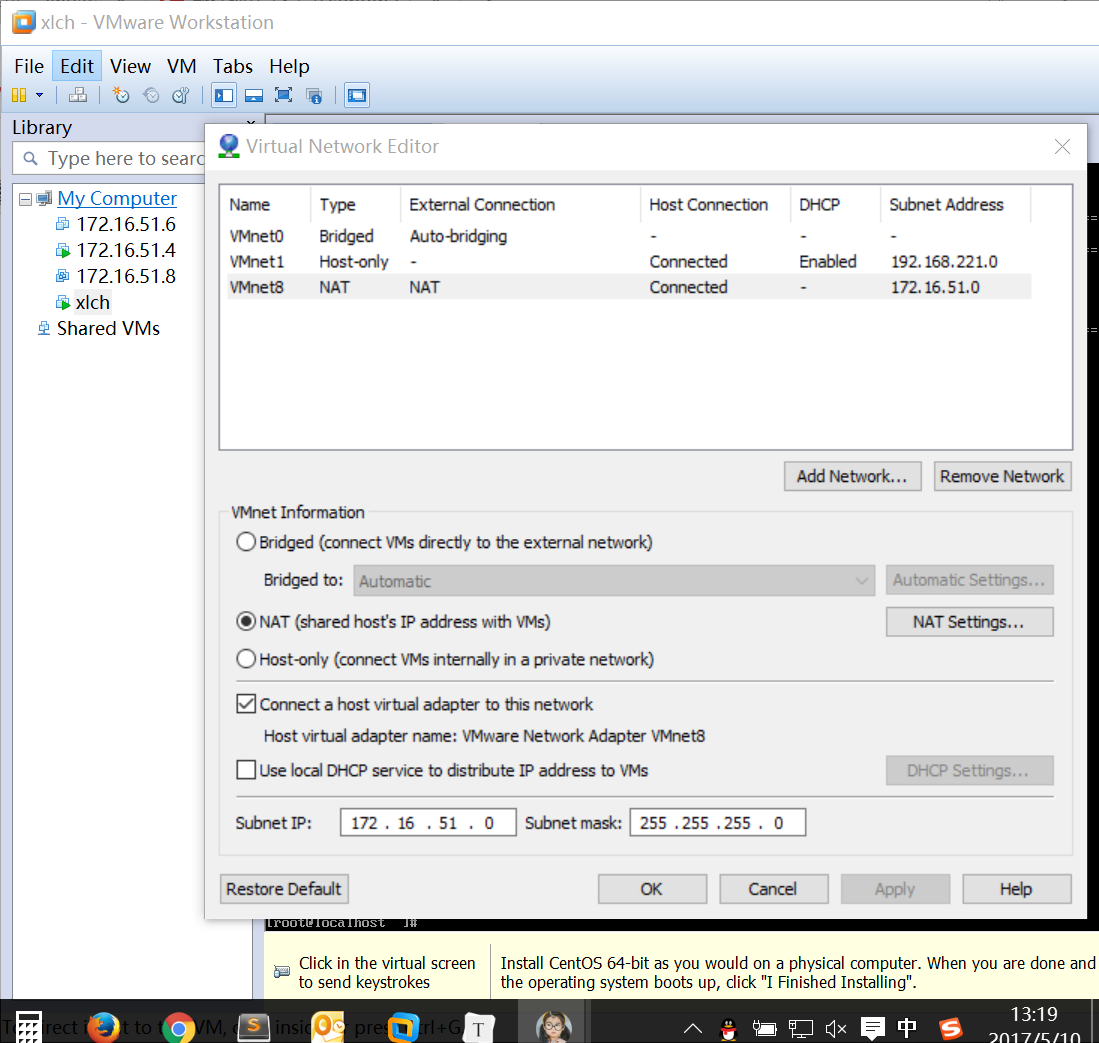
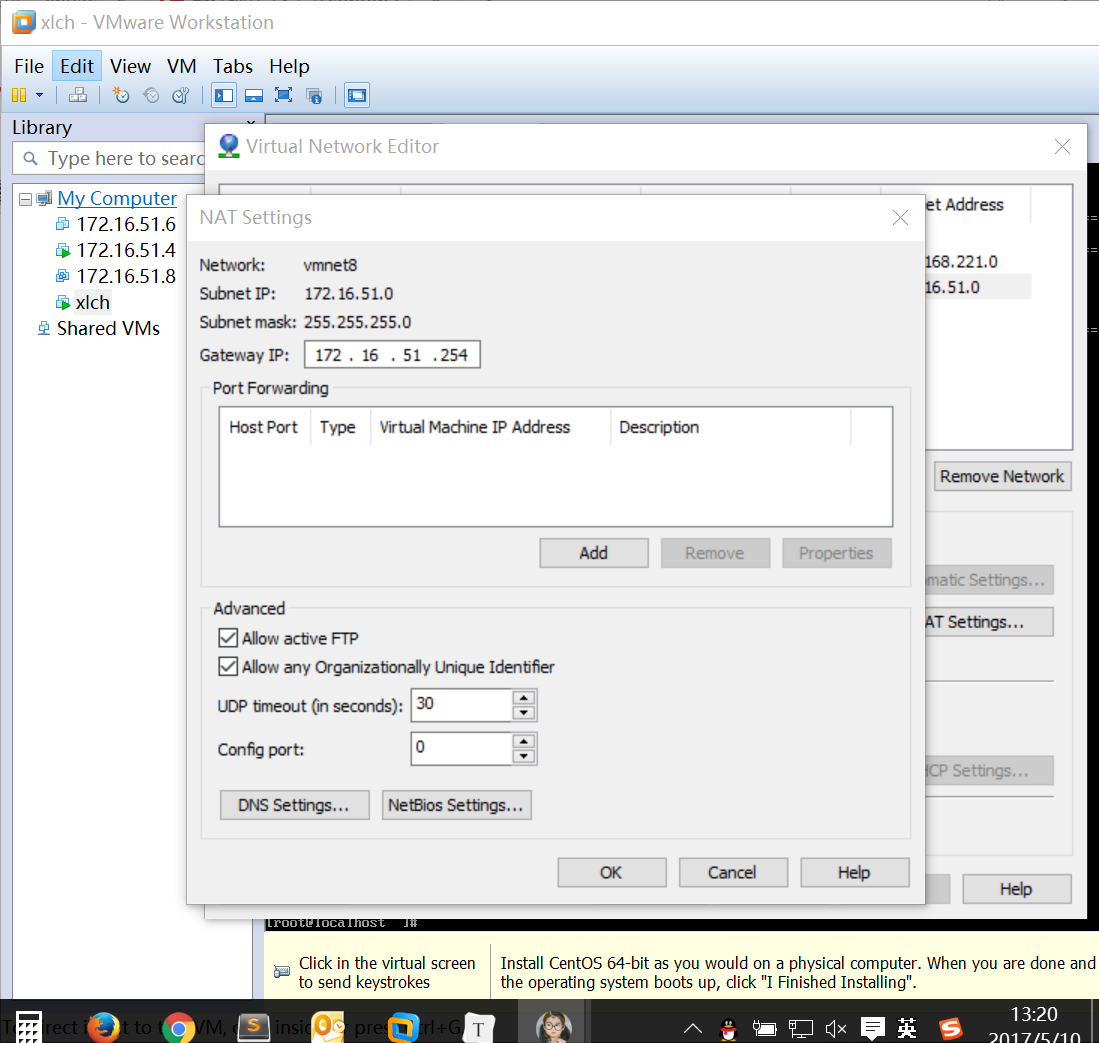
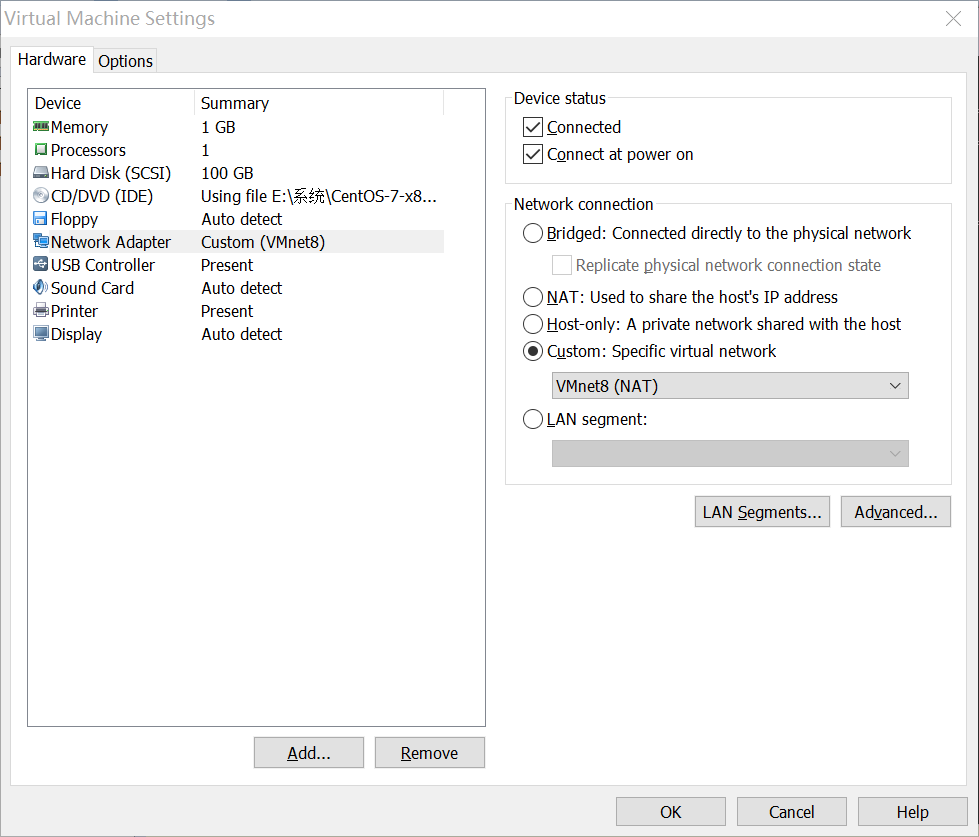













 5980
5980











 被折叠的 条评论
为什么被折叠?
被折叠的 条评论
为什么被折叠?








